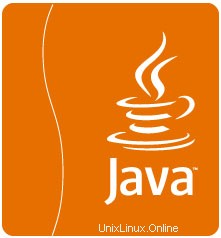
このチュートリアルでは、Ubuntu 22.04 LTSにJavaをインストールする方法を紹介します。知らない人のために、Javaは最も人気のあるオブジェクト指向プログラミング言語です。Javaはアプリケーションを開発したり、すでに作成されている他のアプリケーションを実行したりするためにそれを必要とする多くのLinux開発者や専門家にとって不可欠です。
この記事は、少なくともLinuxの基本的な知識があり、シェルの使用方法を知っていること、そして最も重要なこととして、サイトを独自のVPSでホストしていることを前提としています。インストールは非常に簡単で、ルートアカウントで実行されていますが、そうでない場合は、'sudoを追加する必要があります。 ‘ルート権限を取得するコマンドに。 Ubuntu 22.04(Jammy Jellyfish)にJavaプログラミング言語を段階的にインストールする方法を紹介します。 Ubuntu 22.04や、Linux Mint、Elementary OS、Pop!_OSなどの他のDebianベースのディストリビューションでも同じ手順に従うことができます。
前提条件
- 次のオペレーティングシステムのいずれかを実行しているサーバー:Ubuntu 22.04、20.04、およびLinuxMintなどの他のDebianベースのディストリビューション。
- 潜在的な問題を防ぐために、OSの新規インストールを使用することをお勧めします。
- サーバーへのSSHアクセス(またはデスクトップを使用している場合はターミナルを開く)。
non-root sudo userまたはroot userへのアクセス 。non-root sudo userとして行動することをお勧めします ただし、ルートとして機能するときに注意しないと、システムに害を及ぼす可能性があるためです。
Ubuntu 22.04 LTSJammyJellyfishにJavaをインストールする
手順1.まず、次のaptを実行して、すべてのシステムパッケージが最新であることを確認します。 ターミナルのコマンド。
sudo apt update sudo apt upgrade sudo apt install libc6-x32 libc6-i386
ステップ2.Ubuntu22.04にJavaをインストールします。
- Java11をインストールします。
デフォルトでは、JavaはUbuntu 22.04ベースリポジトリでは使用できません。次に、以下のコマンドを実行して、UbuntuシステムにJava11をインストールします。
sudo apt install openjdk-11-jdk
インストールが完了したら、Javaのバージョンを確認して確認できます:
java -version
- Java8をインストールします。
次に、以下のコマンドを実行してOpenJDK8パッケージをインストールします。
sudo apt install openjdk-8-jdk
インストールされているJavaバージョンを確認します:
java -version
- OracleJava14をインストールします。
インストールを開始するには、次のターミナルコマンドを使用します:
wget --no-cookies --no-check-certificate --header "Cookie: gpw_e24=http%3A%2F%2Fwww.oracle.com%2F; oraclelicense=accept-securebackup-cookie" "https://download.oracle.com/otn-pub/java/jdk/14.0.1+7/664493ef4a6946b186ff29eb326336a2/jdk-14.0.1_linux-x64_bin.deb"
Debianファイルをダウンロードしたら、以下のコマンドを使用してシステムにインストールします。
sudo dpkg -i jdk-14.0.1_linux-x64_bin.deb
インストールを確認するには、次のコマンドを実行します。
java -version
おめでとうございます!Javaが正常にインストールされました。このチュートリアルを使用してUbuntu 22.04 LTS Jammy JellyfishシステムにJavaプログラミング言語をインストールしていただきありがとうございます。追加のヘルプや役立つ情報については、公式を確認することをお勧めします。 JavaのWebサイト。